
Aide
IRIS
Photométrie
Introduction : photométrie rapide à partir du menu contextuel
Dans l'image de M51 définir un petit rectangle autour d'une étoile. Pour cela glisser avec la souris en maintenant le bouton gauche enfoncé. Le rectangle doit être suffisamment grand pour englober tout le signal de l'étoile, mais pas bien plus grand pour éviter d'inclure dans le calcul le signal d'étoiles voisines. Si la forme du rectangle ne vous convient pas vous pouvez recommencer l'opération:

Appeler le menu contextuel en faisant un click droit dans l'image. Lancer la commande PSF (pour Point Spread Function, ou fonction d'étalement en français) :
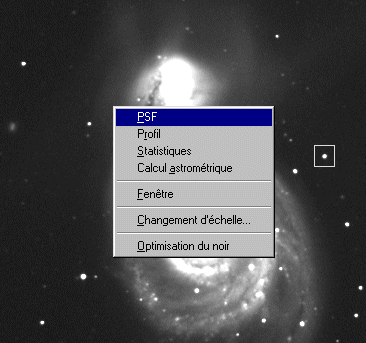
Iris ouvre alors une fenêtre dans laquelle s'affiche des paramètres concernant l'étoile sélectionnée :
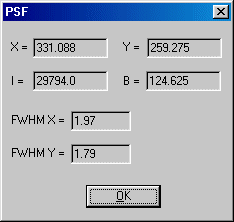
Ces paramètres sont issus d'une analyse consistant en une modélisation de la forme de l'étoile par une fonction mathématique (une gaussienne en deux dimensions)). X et Y sont les coordonnées du centre de l'étoile en pixels (l'origine des coordonnées se situe en bas à gauche de l'image et débute par le point de coordonnées (1, 1)). Le paramètre I est l'intensité de l'étoile. Attention, il ne s'agit pas de l'intensité au pic de l'étoile, mais de la somme de l'intensité des pixels formant l'étoile, estimée à partir de la modélisation gaussienne (c'est donc le volume de l'étoile). Le paramètre B est le niveau du fond de ciel local (en pas de quantification). Enfin FWHM X et FWHM Y représentent les largeurs à mi-hauteur en pixels de l'étoile suivant les axes X et Y respectivement (FWHM = Full Width at Half Maximum).
Fermer la boîte de dialogue PSF en cliquant sur OK, . puis dans le menu Analyse, lancez la commande Afficher les données. La fenêtre qui s'ouvre contient les mêmes informations de la boite de dialogue PSF, mais de manière permanente.

A titre d'exercice effectuez l'analyse PSF sur une autre étoile. Le contenu de la fenêtre de sortie est alors actualisé :

Poursuivons l'exploration du menu contextuel. Après avoir défini comme ci-dessus un petit rectangle autour d'une étoile (non saturée, c'est important), lancez la commande Profil. Un graphe apparaît alors à l'écran :

Ce graphe représente le profil photométrique radial de l'étoile. L'axe vertical est gradué en intensité relatives et l'axe horizontal représente la distance en pixels par rapport au centre géométrique de l'étoile. Vous pouvez vérifier sur ce graphique que la largeur à mi-hauteur de l'étoile est bien de l'ordre de 2 pixels. On peut aussi remarquer que la zone d'influence de l'étoile s'étale sur au moins un rayon de 3 pixels en partant du centre. La fenêtre Profil retourne par ailleurs l'intensité calculée au pic de l'étoile (au travers de la procédure de modélisation gaussienne) ainsi que le niveau du fond de ciel local.
Vous pouvez facilement modifier l'aspect du graphe en activant le menu Options, par exemple en décochant l'options Points (en bas de la fenêtre Réglages graphe) :
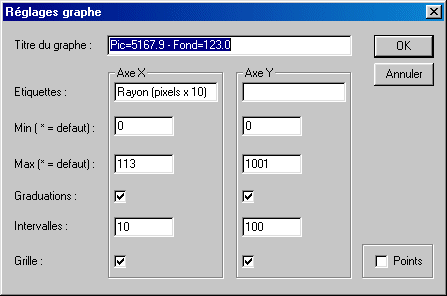

La photométrie d'ouverture
Nous allons exploiter une séquence ayant pour nom générique VARI qui contient 78 images du champ de la galaxie NGC677. Les images ont été acquises le 23/11/1998 de 18H45 TU à 22H36 TU. Ce champ contient une étoile variable détectée peu de temps auparavant. L'objectif de cette observation de près de 4 heures est de réaliser une courbe de lumière de l'objet. Les images ont été faite dans un lieu assez pollué par la lumière parasite en banlieue Toulousaine avec une flat-field caméra de 190 mm de diamètre (focale de 760 mm) et une caméra Audine. Le temps de pose est de 120 secondes.
Visualiser la première image de la série (VARI1.PIC) :
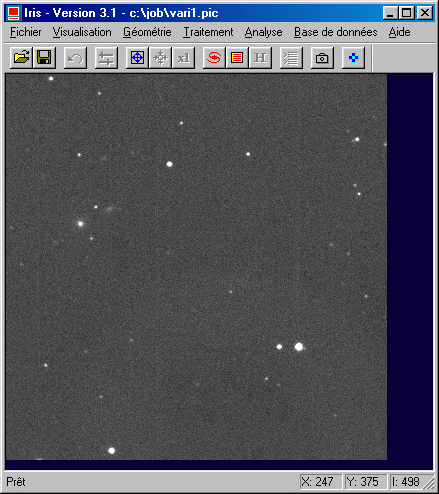
La galaxie NGC 677 se situe aux coordonnées curseur (75, 236). L'étoile variable est aux coordonnées (243, 306).
Nous avons vu en introduction une méthode permettant de calculer le signal enregistré dans l'image d'une étoile en utilisant une modélisation gaussienne. La méthode est performante, mais elle peut être souvent mise en concurrence avec la technique de la photométrie d'ouverture. Cette dernière est de mise en œuvre plus simple, plus maîtrisables dans les situations où le champ d'étoiles n'est pas trop dense et parfois plus souple d'usage. La photomérie d'ouverture peut être employée s'en problème pour réaliser des mesures de haute précision.
Lancer la commande Photométrie d'ouverture du menu Analyse. Entrer les paramètres suivant dans la boite de dialogue :

Valider vaux choix en cliquant sur OK. Noter dorénavant que le pointeur de souris a changé de forme lorsqu'il est mis sur l'image. Il prend l'aspect d'un cercle, de 8 pixels de rayon dans le cas présent (c'est le paramètre Rayon 1 de la boite de dialogue Photométrie d'ouverture).
Centrer le cercle sur une étoile, puis cliquer sur le bouton gauche de la souris.


Un résultat s'affiche dans la fenêtre de sortie. La première ligne donne le type de photométrie, avec un seul cercle d'ouverture, puis les coordonnées du centre du cercle. La seconde ligne donne le nombre de pixels situés à l'intérieur du cercle (c'est la surface du cercle en pixels). La dernière ligne fournie la somme de l'intensité de tous les pixels situés à l'intérieur du cercle. Ce dernier nombre inclue à la fois le signal de l'étoile et celui du fond de ciel sous-jacent. Pour extraire le signal proprement dit de l'étoile il faut effectuer une seconde mesure en positionnant le cercle là où il n'y a pas d'étoiles (mais si possible au voisinage immédiat de l'objet mesuré pour s'affranchir d'erreurs induite par la non uniformité du fond de ciel). On trouve par exemple :

Le signal de l'étoile est donc de 166691 - 98759 = 67932 ADU (ADU = Analog Digital Unit ou Pas Codeur en français).
Ce dernier résultat peut être obtenu de manière plus expéditive en sélectionnant l'option "deux cercles" dans la boite de dialogue :

Centrer les cercles sur la même étoile et cliquer sur le bouton gauche de la souris :


Le niveau du fond de ciel est cette fois obtenu
en sommant le signal entre les deux cercles. Plus précisément, le fond de
ciel retourné est la médiane des intensités dans la couronne (car l'option Fond de
ciel médian est cochée
dans la boite de dialogue). Le calcul médian est plus avantageux
qu'une simple moyenne car cela permet d'éliminer en partie l'influence
d'objets parasites ponctuels dans la couronne (étoile faible, rayon cosmique, etc). Iris
ajoute par ailleurs dans le calcul du fond de ciel une réjection à 3 sigma des
pixel aberrants..
L''intensité propre de l'étoile
est retournée automatiquement : on trouve ici 68317 ADU,
ce qui est proche de l'intensité calculée précédemment.
De plus, une magnitude est retournée à partir de cette
intensité (via la formule m = -2,5 x log [intensité]
). Il s'agit bien sur pour le moment d'une magnitude relative, mais
en temps que telle elle est déjà fort précieuse
: si vous estimez la magnitude relative d'une autre étoile
du champ, l'écart en magnitude entre ces deux objets sera
significatif.
La boite de dialogue de photométrie d'ouverture permet aussi de sélectionner une option 3 cercles :

L'information retournée est la même que pour l'option à 2 cercles. La différence vient est que le fond de ciel est calculé dans l'anneau défini par les deux cercles extérieurs. L'anneau intermédiaire n'est pas utilisé, ce qui permet de s'assurer qu'aucun signal venant de l'objet mesuré ne vient polluer l'estimation du fond de ciel.
Lorsque l'étoile est mal échantillonnée (disons une largeur à mi-hauteur inférieure à 2 pixels) la technique de la photométrie d'ouverture peut devenir moins précise si les cercles d'ouvertures sont de petites tailles (problème de crénage du cercle photométrique). On gagne alors en précision en re-échantillonnant l'image sur une grille de pixels plus fine. Il faut utiliser pour cela la commande ASCALE, qui est préférable à la traditionnelle fonction SCALE dans le cas présent. La fonction ASCALE, qui n'a pas de paramètres, utilise un algorithme spécial pour agrandir l'image courante d'un facteur deux tout en préservant l'intensité par unité de surface dans l'image. Au besoin vous pouvez appeler plusieurs fois ASCALE pour agrandir plus encore l'image.
Photométrie automatique d'une séquence
Nous allons déterminer automatiquement l'éclat de l'étoile variable sur l'ensemble des 78 images de la séquence VARI. Nous en profiterons pour determiner simultanément la photométrie de quelques étoiles de comparaison, supposées stables dans le temps.
Dans le menu Analyse, lancer la commande Sélection d'objets. Un nouveau pointeur de souris apparaît, comportant 4 flèches. Positionnez-vous sur l'étoile numéroté 1 dans la figure ci-après (c'est l'étoile variable) puis cliquer sur bouton gauche de la souris. L'opération permet de garder en mémoire les coordonnées de cette étoile.

Procédez de la même manière en cliquant sur les étoiles 2, 3 et 4 dans cet ordre. Finir l'opération de sélection en relançant la commande Sélection d'objets (cela décoche l'option). Vous pouvez à ce stade recommencer la sélection en cas de problème. Noter que la fenêtre de sortie retourne des informations sur vous informe des objets sélectionnés.
Ouvrir la boite de dialogue Photométrie automatique du menu Analyse :

On y retrouve les coordonnées en pixels des 4 étoiles sélectionnées. Il est possible de modifier manuellement ces coordonnées ou encore ajouter une étoile dans la liste. La première ligne se réfère toujours à l'objet mesuré (ici, l'étoile variable).
Indiquer le nom générique de la séquence à analyser. Le fichier de sortie est un fichier texte qui contient le résultat de l'analyse photométrique. Choisir une sortie de résultat en magnitude (si vous ne cochez pas l'option, les sortie sont en intensité). Cocher l'option Pas d'appariement car on suppose ici que les images sont alignées les unes par rapport aux autres, au travers d'une opération de registration préalable.
Enfin, choisir soit une photomérie par ajustement de la PSF, soit par la technique de l'ouverture. Ici, sélectionner la photométrie d'ouverture et définissez la taille des cercles (c'est toujours la méthode à 3 cercles qui est employée dans cette fonction).
Cliquer sur OK pour lancer le calcul. Au terme de ce calcul, la fenêtre de sortie montre le résultat de l'analyse. La première colonne est le jour Julien, la seconde est la magnitude de la première étoile sélectionnée (l'objet variable), la troisième contient la magnitude de la deuxième étoile et ainsi de suite. Toutes ces données se retrouvent dans le fichier texte de sortie définie par l'utilisateur (ici PHOT.LST). Le travail d'analyse porte ensuite sur le contenu de ce fichier. Cependant Iris a produit le fichier texte VERIF.DAT automatiquement dans le répertoire de travail pour permettre un contrôle immédiat du bon déroulement des opérations. Il donne l'écart en magnitude entre l'étoile étudiée et la moyenne de l'intensité des étoiles de comparaison. Pour afficher sous forme de graphe cette information, lancer la commande Graphe du menu Visualisation. Attention, s'agit là d'une information de vérification rapide : le fichier VERIF.DAT ne peut être exploité pour une analyse scientifique (voir plus loi un exemple d'application).
Photométrie d'un objet mobile
Le cas de la mesure de l'éclat d'un astéroïde est particulier car l'objet est mobile parmi le champ d'étoiles en arrière plan. L'outil d'analyse photométrique doit dont tenir compte de ce mouvement afin que la mesure soit correct en fonction du temps.
Pour illustrer le procédé nous allons analyser une séquence de 132 images de l'astéroïde 14-SIWA. Ces images ont été acquises par Jean Montanné avec un LX200 de 8 pouces depuis une terrasse du Pic du Midi le 07/08/2000.
La focale du télescope est de 1016 mm et la taille des pixels est de 9 x 9 microns (caméra Audine). Le temps de pose par image est de 60 secondes. Le centre du champ est aux coordonnées AD=21H23m, DEC=-18°23'.
La durée d'acquision d'une telle séquence peut atteindre plusieurs heures et bien sur les problèmes de dérive du télescope peuvent produire un bougé significatif d'une image à l'autre en l'absence d'autoguidage. La fonction d'analyse photométrique de IRIS peut réaliser le l'alignement des images, mais il est généralement préférable d'utiliser l'outil Registration stellaire du menu Traitement qui offre des possibilités étendues. L'alignement sur les étoiles du champ est donc un préalable à l'analyse photométrique.
Une fois la registration effectuée, une bonne idée est d'examiner la séquence en utilisant l'outil d'animation (commande Animation du menu Visualisation) :

Le mouvement de l'astéroïde est alors visible. Il faut calculer sont déplacement en pixels par jour. On relève tout d'abord les dates d'acquisition de la première et de la dernière image de la séquence :
>LOAD SIWA1
>INFO
>LOAD SIWA132
>INFO
Iris retourne
les dates suivantes en jour Julien :
- pour SIWA1 : JD = 2451764.3889
- pour
SIWA132 : JD = 2451764.5758
La différence de temps est
de 2451764.5758 - 2451764.3889 = 0.1869 jour.
Il faut à présent évaluer la déplacement de l'astéroïdes en pixels suivant les deux axes de l'images dans ce laps de temps. L'outil PSF du menu contextuel permet de calculer la position de l'objet dans les images extrêmes et donc de trouver le déplacement. Une astuce pour aller plus rapidement au résultat avec une grande précision consiste à additionner la première et la dernière image de la séquence...
|
|
|
|
... puis de lancer la commande DIST depuis la console. Elle n'a pas de paramètres. Iris vous invite à cliquer sur deux objets du champ pour évaluer la distance en pixel qui les sépare, et la projection sur les deux axes de cette distance. Cliquer sur la première image de l'astéroide, puis sur la seconde image de l'astéroide (la position précise du curseur de souris n'est pas très critique, Iris faisant un centrage précis en interne de la zone de mesure sur l'objet). Iris retourne le déplacement en X et Y entre les deux prises de vues. On trouve :
DX = -71.377 pixels
DY = -34.993 pixels
Le déplacement journalier de l'astéroïde en pixels est donc :
VX = -71.377 / 0.1869 = -381.900 pixels/jour
VY = -34.993 / 0.1869 = -187.228 pixels/jour
Avec l'outil Sélection d'objets du menu Analyse, sélectionner en premier l'astéroïde, puis deux étoiles de comparaison (par exemple) :

Remplir ensuite les champs de la boite de dialogue de photométrie automatique de la manière suivante :

Remarquer es champs VX et VY dans lesquels on inscrit le déplacement journalier de l'objet mesuré;
Cliquer sur OK. Vous pouvez apercevoir dans la fenêtre de sortie le résultat du traitement en temps réel. A son terme, Iris produit le fichier de résultat PHOT.DAT ainsi que le fichier VERIF.DAT pour le contrôle.
Le fichier VERIF.DAT contient des valeurs entières qui représentent la différence en magnitude entre la première étoile sélectionnée et la magnitude calculée en faisant la somme des intensités des étoiles de comparaison. L'objet de ce fichier est de permettre un contrôle rapide du résultat depuis la fenêtre Graphe (menu Visualisation), mais ne doit pas être utilisé pour une exploitation scientifique :

L'astéroïde montre une lente variation d'éclat provoquée par la rotation sur lui même. Les points déviants vers le milieu de l'observation sont causés par une étoile du champ qui pollue la mesure.
Le fichier principal de sortie est PHOT.DAT dans notre exemple. Voici un extrait de son contenu typique :
2451765.41241 -9.906 -9.570
-9.603
2451765.41323 -9.992
-9.535 -9.694
2451765.41404 -9.970 -9.632 -9.700
2451765.41487 -10.053 -9.553
-9.711
2451765.41568 -10.017
-9.574 -9.747
2451765.41650
-10.008 -9.611 -9.628
2451765.41734 -9.929 -9.535
-9.740
2451765.41816 -9.937
-9.501 -9.629
2451765.41898 -9.996 -9.556 -9.646
2451765.41981 -10.019 -9.569
-9.725
2451765.42065 -9.979
-9.628 -9.750
2451765.42147 -9.972 -9.584 -9.588
2451765.42231 -9.869 -9.460
-9.447
2451765.42314 -9.869
-9.452 -9.470
2451765.42396 -9.770 -9.388 -9.444
La première colonne
contient le jour Julien (une ligne par image), puis les colonnes
suivantes sont associées aux étoiles sélectionnées.
Dans cet exemple les magnitudes sont instrumentales (ce qui explique
les valeurs négatives). Vous pouvez avoir des magnitudes
plus proches de la réalité en remplissant le champ
Constante
(des magnitudes) de la boite de dialogue de Photométrie
automatique.
Le fichier DELTA.DAT est aussi produit, dont voici un extrait :
1 -0.433339
2 -0.378491
3 -0.449788
4 -0.334538
5 -0.399466
6 -0.363487
7 -0.465965
8 -0.382446
9 -0.358777
10 -0.382895
DELTA.DAT contient la différence en magnitude (ou en flux si vous ne cochez pas l'option Sortie en magnitude) entre la première colonne (en principe l'objet variable) et la magnitude calculée en faisant la somme des intensités des étoiles de comparaison. C'est en traçant le graphe de ce fichier que vous pourrez éventuellement détecter la variation d'éclat de votre objet.
La fichier DELTA2.DAT est très similaire au fichier DELTA.DAT à ceci près qu'à la place du numéro d'ordre dans la première colonne on trouve le jour Julien :
2451765.412407 -0.433339
2451765.413229
-0.378491
2451765.414039 -0.449788
2451765.414873 -0.334538
2451765.415683 -0.399466
2451765.416505 -0.363487
2451765.417338
-0.465965
2451765.418160 -0.382446
Pour
vérifier la consistance de votre analyse il ne faut pas hésiter
à calculer la différence de l'éclat des étoiles de comparaison
entre-elles. Si la première étoile sélectionnée
est une étoile non variable, vous pouvez relever en particulier
le niveau de précision de la réduction photométrique
au travers de l'information Ecart-type retournée par Iris dans la fenêtre de
sortie, à la fin du traitement. Il s'agit de la déviation
par rapport à la moyenne des différences de magnitude
de l'objet de la première colonne et de la magnitude des
objets de comparaison (somme de leur intensité). Plus l'écart-type
à une petite valeur, meilleure est l'estimation des magnitudes.
Voici un exemple :

Une bonne habitude à prendre est de tester la précision photométrique (écart-type) en ajustant certain paramètres, et notamment en matière de photométrie d'ouverture, la taille des différents cercles (en particulier le cercle intérieur). Attention aussi au sous-échantillonnage des images stellaires, qui est l'un des facteurs majeur affectant la précision. Ne pas hésiter à utiliser la commande ASCALE qui apportera parfois un gain significatif lorsque les images sont acquises avec un petit instrument ou avec un fort facteur de binning. La commande ASCALE2 permet de re-échantillonner de manière optimale une séquence pour la photométrie d'ouverture. Par exemple :
>ASCALE2 SIWA I 132
Dans l'exemple ci-après on a tracé la valeur de l'écart type en fonction du rayon intérieur en photométrie d'ouverture. On note un minimum relativement bien marqué et on utilisera le rayon correspondant pour étudier une étoile variable par exemple.

La photométrie automatique peut être réalisée par modélisation de la PSF (PSF = fonction d'étalement de l'étoile) :

Dans ce cas vous devez préciser la taille en pixel du carré à l'intérieur duquel l'ajustement de l'étoile est effectué. Tout comme pour la dimension des cercles en photométrie d'ouverture, vous devez ajuster soigneusement ce paramètre en traçant l'écart type en fonction de sa valeur (mesurer alors des étoiles d'éclat supposé constant). D'une manière générale la taille de la fenêtre vaut 4 à 5 fois la valeur du FWHM (largeur à mi-hauteur des étoiles). Si la dimension est trop grande, le logiciel va essayer d'ajuster le bruit du fond de ciel, ce qui n'est pas excellent. Si la taille est trop petite, la modélisation mathématique ne sera que fragmentaire, ce qui n'est pas bon non plus. L'exemple ci-après montre l'erreur photométrique (à 1 sigma) en fonction de la taille de la fenêtre d'ajustement (le FWHM des étoiles est ici de 2.3 pixels).

Généralement, on préférera la méthode de l'ajustement de la PSF dans le cas de l'étude d'un objet mobile ou lorsque la densité d'étoiles est importante, car la taille de la zone d'analyse est plus petite que ce qui est nécessaire en photométrie d'ouverture. Cependant, contrairement à une idée reçue assez fortement encrée, la précision ultime en photométrie est atteinte en exploitant de simples cercles d'ouvertures. La conjonction d'un calcul soigné du fond de ciel (valeur médiane avec réjection par exemple), d'un échantillonnage optimal de l'image (commandes ASCALE et ASCALE2, voir aussi Mighell, K. J. & Rich, R. M. 1995, AJ, 110, 1649) et d'un ajustement optimal de la taille des cercles d'ouverture sur un critère d'erreur quadratique, permet bien souvent à la photométrie d'ouverture de dépasser la technique d'ajustement de la PSF. Le résultat de la photométrie d'ouverture est en outre moins sensible aux déformations des étoiles provoquées par des erreur de suivi du télescope, ce qui n'est pas un mince avantage avec les instruments amateurs.
Le graphe ci-après montre l'erreur photométrique pour différents méthodes de mesures sur une séquence de 200 images (FWHM des étoiles de 2.3 pixels). On a choisit de comparer l'éclat relatif d'étoiles de comparaison (donc stables photométriquement). Ces courbes sont directement issues des fichiers DELTA.DAT produits par Iris.

Voici le bruit en magnitude (à 1 sigma) relevé dans ces différentes distributions :
Ajustement de la PSF : 0.0187
Photométrie
d'ouverture simple : 0.0184
Photométrie d'ouverture avec
une grille de pixels deux fois plus fine (APHOT2) : 0.0164
Il faut remarquer que la taille du cercle d'ouverture optimal trouvé par essais successifs est très proche en photométrie d'ouverture simple et en photométrie d'ouverture avec re-échantillonnage (ici une valeur de 5 pixels de rayon). C'est cette propriété qui confère le gain en précision radiométrique dans le cas du re-échantillonnage car le cercle est ici plus petit en relatif par rapport à la taille des étoiles, et donc la contribution du bruit est moins prédominant.
Noter que pour beaucoup, le résidu de fluctuation est induit par la scintillation atmosphérique. Seule des techniques comme la moyenne des mesures contiguës (moyenne glissante) permettent alors d'accroître la résolution photométrique, mais ce bien sur, au détriment de la résolution temporelle.
Photometrie et appareils photographiques numériques

Une
technique clef : défocalisation des images pour améliorer la précision et accroitre
la dynamique de la mesure...
Comment modifier la date de prise de vue d'une image
La date est un paramètre fondamental de l'analyse photométrique. Il est toujours possible de la corriger ou même de l'établir dans les fichiers images en cas de soucis.
Charger l'image en mémoire :
>LOAD IMAGE
Modifier la date de prise de vue avec la commande SET_DATE. Par exemple :
>SET_DATE 13/12/2005
pour le 13 décembre 2005.
Modifier l'heure de prise de vue avec la commande SET_HOUR. Par exemple :
>SET_HOUR 16:49:20.3
Pour vérifier que la modification a bien été prise en compte, faire INFO.
Sauvegarder l'image, les paramètres sont alors actualisés dans l'entête du fichier image :
>SAVE IMAGE
La commande INIT_DATE permet de modifier la date d'un lot de fichier image en une seule fois. Le paramètre de cette commande est un fichier descripteur ayant l'extension .lst, qui associe un nom d'image avec une date et une heure. Par exemple, soit le contenu du fichier FILE.LST (il doit avoir obligatoirement 3 colonnes) :
var1 13/12/2005 16:49:20.3
var2 13/12/2005
16:52:39.8
var3 13/12/2005 16:55:00.4
Si vous faites
>INIT_DATE FILE
Iris charge l'image var1 et lui attribue la date de prise de vue du 13 decembre 2005 à 16 heures 49 minutes 20,3 seconde. Le fichier image var1 est ensuite automatiquement sauvegardé, mais avec une entête actualisé. Iris fait de même avec les images var2, var3, ...